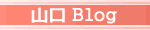至誠にして動かざるものは未だこれあらざるなり。
誠ならずして未だ能く動かす者はあらざるなり。(『孟子』離婁上)
誠意を尽くして事にあたれば、どのようなものでも必ず動かすことができる。逆に不誠実な態度で事にあたれば、何ものをも動かすことは決してできない。
誠ならずして未だ能く動かす者はあらざるなり。(『孟子』離婁上)
誠意を尽くして事にあたれば、どのようなものでも必ず動かすことができる。逆に不誠実な態度で事にあたれば、何ものをも動かすことは決してできない。
お気軽に、コメントやトラックバックよろしく!
カテゴリー
最新トラックバック
Rakuten
Amazon お買得情報
RSSフィード
みなさん、こんばんは!
DVDをバックアップしたいが、「そのままだとハードディスクの容量が・・・。」
なんてこたぁ、ありませんか?
そんな時に便利なツールが
以前も紹介している
FairUseWizerd LE(Free)
今回は、インストール作業の手順をご紹介。
ちょっと使って見たいじゃないか!
って方は、ダウンロードサイトから
「FU-Setup_LE.exe」をダウンロードして。
インストール方法は、続きを読んでね♪
DVDをバックアップしたいが、「そのままだとハードディスクの容量が・・・。」
なんてこたぁ、ありませんか?
そんな時に便利なツールが
以前も紹介している
FairUseWizerd LE(Free)
今回は、インストール作業の手順をご紹介。
ちょっと使って見たいじゃないか!
って方は、ダウンロードサイトから
「FU-Setup_LE.exe」をダウンロードして。
インストール方法は、続きを読んでね♪
続きを読んでくれて、ありがとう!
- - - - - - - - - - - - - - - - -
手順(1)
- - - - - - - - - - - - - - - - -
まずは、インストールファイルの入手から。
ダウンロード先サイト>fairusewizard.com
先のリンクをクリックすると、言語を指定する画面になるわけですが
当然、日本人ですから、日本語を選択。

したらば、こんな感じのサイトが 表示されると思います。
「Download Free」 のところから、「FU-Setup_LE.exe」を入手。
- - - - - - - - - - - - - - - - -
手順(2)
- - - - - - - - - - - - - - - - -
こんなアイコンができるハズです。
 こいつを、Wクリックしてインストーラーを起動。
こいつを、Wクリックしてインストーラーを起動。
- - - - - - - - - - - - - - - - -
手順(3)
- - - - - - - - - - - - - - - - -
画面に従い、インストールを進行。
Step.1 言語選択
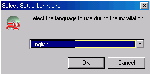 言語選択画面。
言語選択画面。
ここでは、「English」しか選択できません。
「日本語しか分からん!」と、ジラを言わずに、そのまま [ OK ]をクリック。
インストールに必要なデータが、解答処理されます。
Step.2 ようこそ!
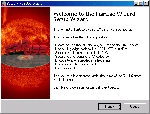 ここでも、すべてが「English」ですが、
ここでも、すべてが「English」ですが、
何も考えずに [ Next ]をクリック。
Step.3 使用許諾契約書
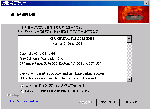 やっと、日本語で表示してくれます。
やっと、日本語で表示してくれます。
使用許諾の契約書ですから、しっかり確認して。
納得したら ◎はい に印をつけて、[ 次へ ]をクリック。
あくまでも、自己責任で。
Step.4 インストール先の選択
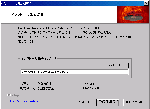 インストール先を確認して [次へ]をクリック。
インストール先を確認して [次へ]をクリック。
(通常使用なら、ローカルの ProgramFiles 内で、OK!)
Step.5 ファイルの関連付け
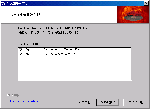 Fairuse で使用するファイルの関連付け。
Fairuse で使用するファイルの関連付け。
そのまま [次へ]をクリック。
Step.6 ショートカットの設定
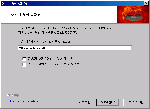
必要に応じて、デスクトップ や クイックリンク に
ショートカットを作成。必要ならば、チェックを入れて [次へ]をクリック。
Step.7 ツールバーのインストール設定?
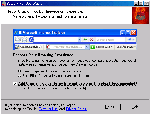 見たところ、ブラウザに表示するツールバーの様子。
見たところ、ブラウザに表示するツールバーの様子。
必要ないので、チェックを外します。
んで、 [次へ]をクリック。
Step.8 インストールの完了
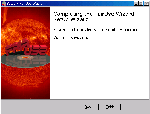 わさわさ~ っとインストール作業が進み
わさわさ~ っとインストール作業が進み
インストール完了!
こんな感じで、インストール作業はオワリ。
あとは、お手持ちのDVDを、aviファイルに変換して、
保管してくらさい。
本日は、以上!
- - - - - - - - - - - - - - - - -
手順(1)
- - - - - - - - - - - - - - - - -
まずは、インストールファイルの入手から。
ダウンロード先サイト>fairusewizard.com
先のリンクをクリックすると、言語を指定する画面になるわけですが
当然、日本人ですから、日本語を選択。
したらば、こんな感じのサイトが 表示されると思います。
「Download Free」 のところから、「FU-Setup_LE.exe」を入手。
- - - - - - - - - - - - - - - - -
手順(2)
- - - - - - - - - - - - - - - - -
こんなアイコンができるハズです。
- - - - - - - - - - - - - - - - -
手順(3)
- - - - - - - - - - - - - - - - -
画面に従い、インストールを進行。
Step.1 言語選択
ここでは、「English」しか選択できません。
「日本語しか分からん!」と、ジラを言わずに、そのまま [ OK ]をクリック。
インストールに必要なデータが、解答処理されます。
Step.2 ようこそ!
何も考えずに [ Next ]をクリック。
Step.3 使用許諾契約書
使用許諾の契約書ですから、しっかり確認して。
納得したら ◎はい に印をつけて、[ 次へ ]をクリック。
あくまでも、自己責任で。
Step.4 インストール先の選択
(通常使用なら、ローカルの ProgramFiles 内で、OK!)
Step.5 ファイルの関連付け
そのまま [次へ]をクリック。
Step.6 ショートカットの設定
必要に応じて、デスクトップ や クイックリンク に
ショートカットを作成。必要ならば、チェックを入れて [次へ]をクリック。
Step.7 ツールバーのインストール設定?
必要ないので、チェックを外します。
んで、 [次へ]をクリック。
Step.8 インストールの完了
インストール完了!
こんな感じで、インストール作業はオワリ。
あとは、お手持ちのDVDを、aviファイルに変換して、
保管してくらさい。
本日は、以上!
PR